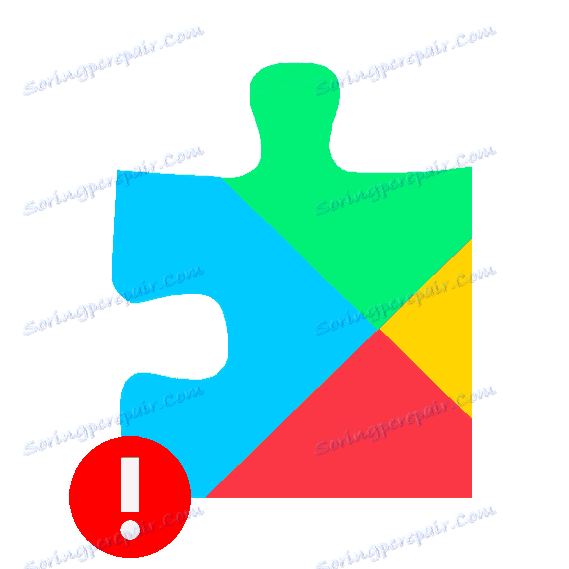Odstraňujte potíže se službami Google Play
Pokud používáte zařízení s operačním systémem Android, může se občas objevit informační okno s upozorněním, že došlo k chybě v aplikaci služby Google Play. Nezapomeňte na paniku, to není kritická chyba a můžete ji vyřešit během několika minut.
Obsah
Chybu opravíme v aplikaci Služby Google Play
Chcete-li se zbavit této chyby, musíte zjistit příčinu jejího původu, která se může skrýt v nejjednodušším režimu. Dále se podíváme na možné příčiny poruchy ve službách Google Play a na řešení problému.
Metoda 1: Nastavte aktuální datum a čas na zařízení
Vypadá to, že je špatný, ale nesprávný datum a čas může být jednou z možných příčin selhání služby Google Play. Chcete-li zkontrolovat, zda byla data zadána správně, přejděte na položku "Nastavení" a přejděte na položku "Datum a čas" .
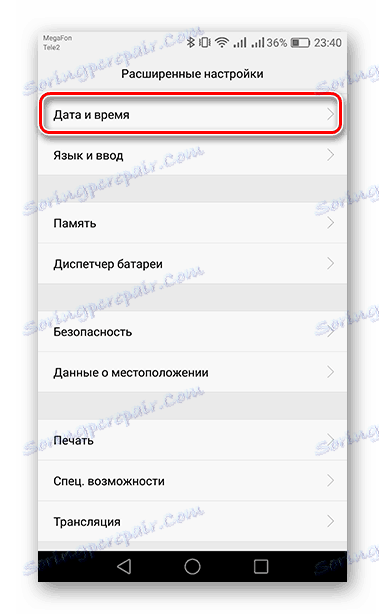
V zobrazeném okně se ujistěte, že časové pásmo a ostatní indikátory jsou správné. Pokud jsou nesprávné a uživatelská změna je zakázána, deaktivujte "Datum a čas sítě" přesunutím posuvníku doleva a zadáním správných dat.
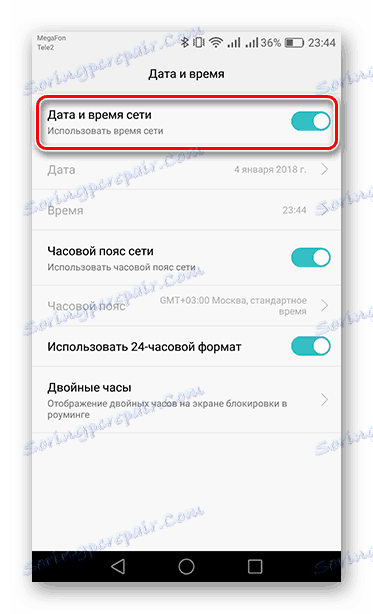
Pokud tato opatření nepomohla, pokračujte k následujícím možnostem.
Metoda 2: Vymažte mezipaměť služby Google Play
Chcete-li dočasná data aplikace vymazat, v části "Nastavení" zařízení přejděte na položku "Aplikace" .
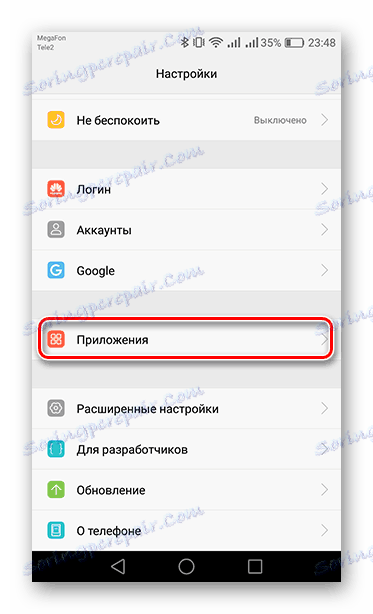
V seznamu najděte a klepnutím na "Služby Google Play" přepněte na správu aplikace.
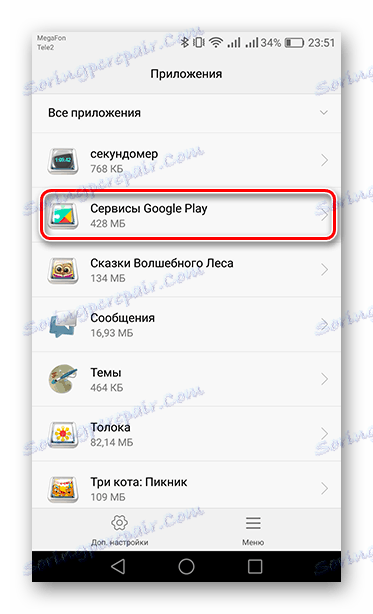
Ve verzích operačního systému Android pod 6.0 je v prvním okně k dispozici možnost "Vymazat mezipaměť" . Na verzi 6 nebo vyšší nejprve přejděte do paměti "Memory" (nebo "Storage" ) a teprve potom uvidíte požadované tlačítko.
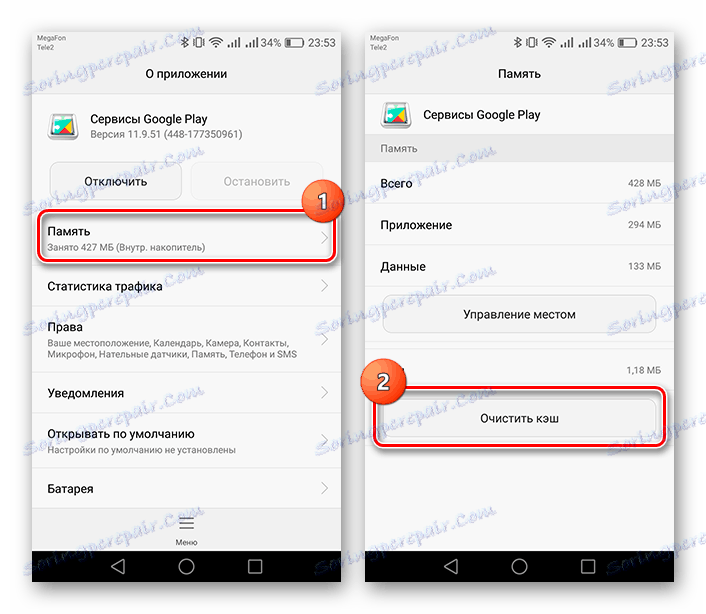
Restartujte zařízení - pak by chyba měla zmizet. Jinak zkuste následující metodu.
Metoda 3: Odinstalujte aktualizace služby Google Play
Kromě vymazání vyrovnávací paměti se můžete pokoušet o odebrání aktualizací aplikací vrácením do původního stavu.
- Chcete-li začít , přejděte do sekce "Nastavení" a přejděte do části "Zabezpečení" .
- Poté otevřete položku "Správci zařízení" .
- Poté klikněte na tlačítko Najít zařízení .
- V zobrazeném okně klikněte na tlačítko Zakázat .
- Nyní přes "Nastavení" přejděte na položku Služby. Stejně jako v předchozí metodě klikněte na "Nabídka" ve spodní části obrazovky a vyberte "Odstranit aktualizace" . Také na jiných zařízeních může být nabídka v pravém horním rohu (tři body).
- Poté se v oznamovacím řádku zobrazí zpráva, kterou potřebujete k aktualizaci služeb Google Play, aby fungovaly správně.
- Chcete-li obnovit data, přejděte na oznámení a na stránku Play Market klikněte na Aktualizovat .
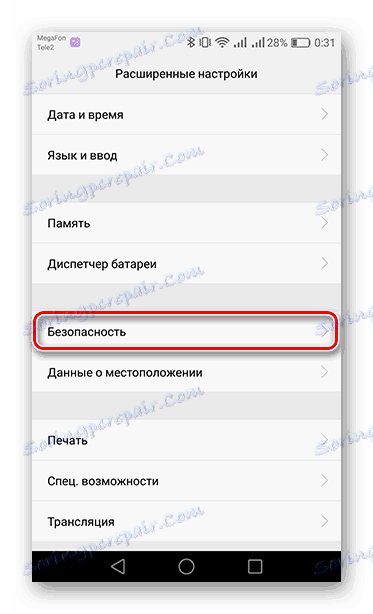
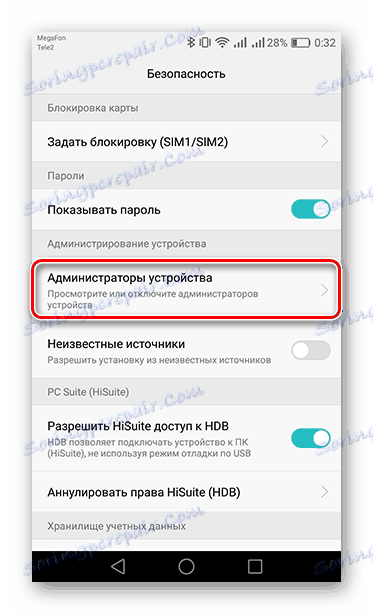
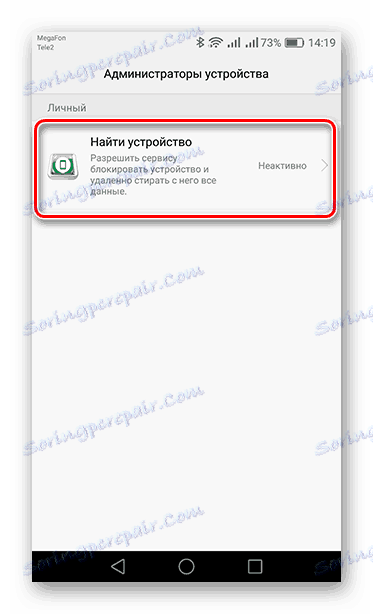
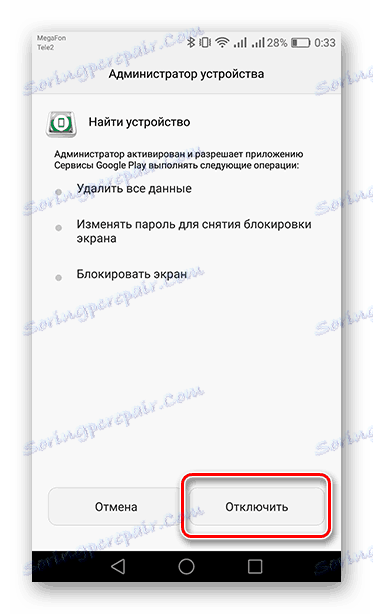
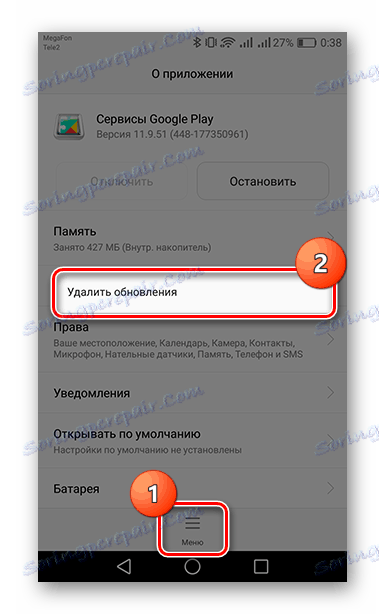
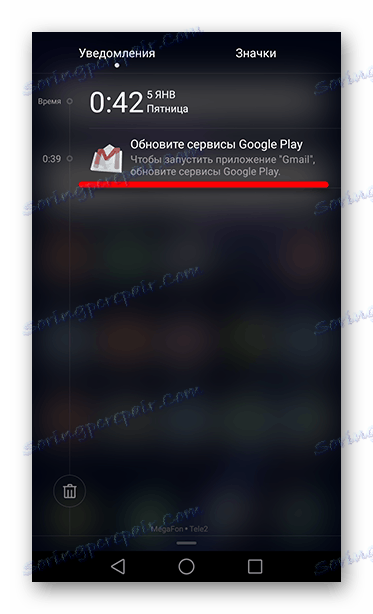
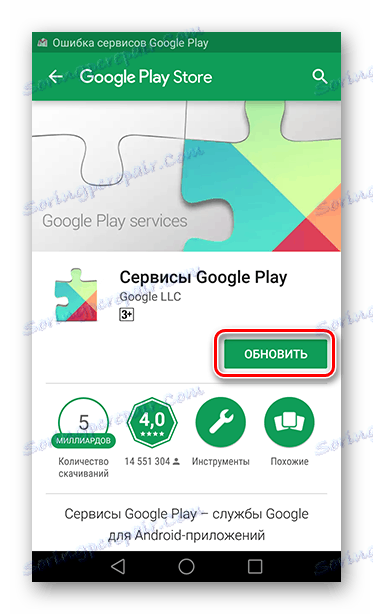
Pokud se k této metodě nedočkáte, můžete ji vyzkoušet ještě jednou.
Metoda 4: Odstranění a obnovení účtu
Nevymažte účet, pokud si nejste jisti, že si pamatujete jeho aktuální přihlašovací jméno a heslo. V takovém případě riskujete ztrátu velkého množství důležitých údajů, které jsou s vaším účtem propojeny, takže se ujistěte, že si pamatujete jeho poštu a heslo.
- V části "Účty" přejděte na část "Nastavení" .
- Potom vyberte "Google" .
- Přihlaste se k e-mailu účtu.
- Klepněte na "Odstranit účet" a akci potvrďte kliknutím na příslušné tlačítko v zobrazeném okně. U některých zařízení bude odstranění odstraněno v nabídce v pravém horním rohu označeném třemi tečkami.
- Chcete-li účet obnovit, vraťte se na kartu "Účty" a klikněte na "Přidat účet" ve spodní části seznamu.
- Nyní vyberte "Google" .
- Do zadaného místa zadejte telefonní číslo nebo poštu z vašeho účtu a klepněte na tlačítko "Další" .
- Potom zadejte heslo a klikněte na tlačítko "Další" .
- A konečně potvrďte znát "Zásady ochrany osobních údajů" a "Podmínky použití" kliknutím na tlačítko "Přijmout" .
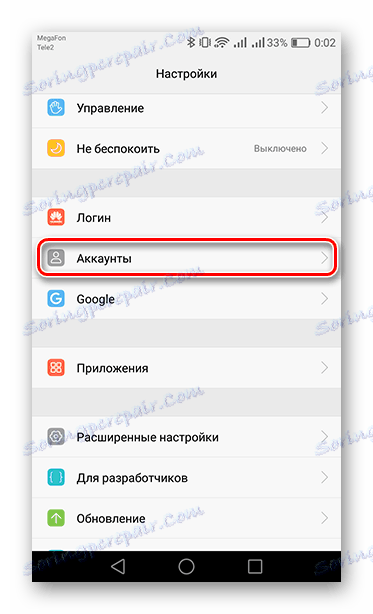
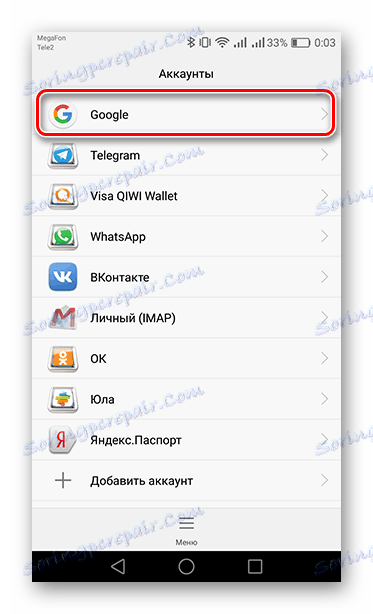
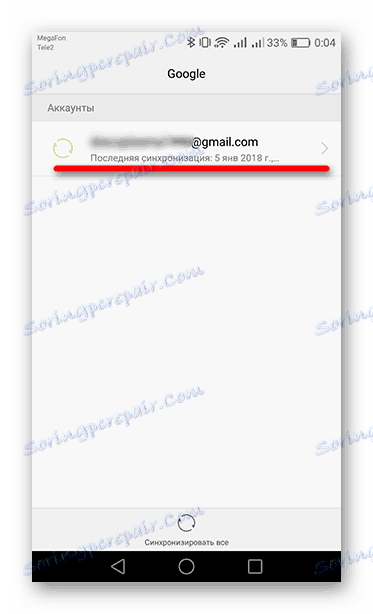
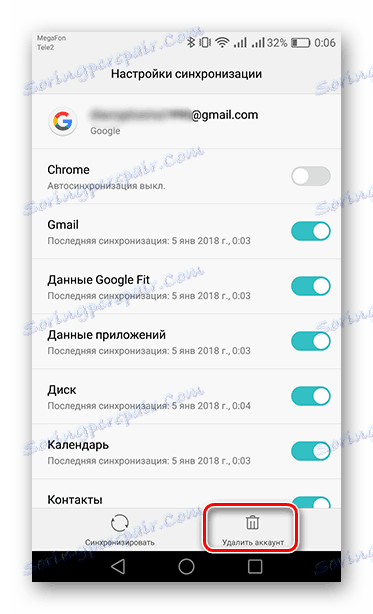
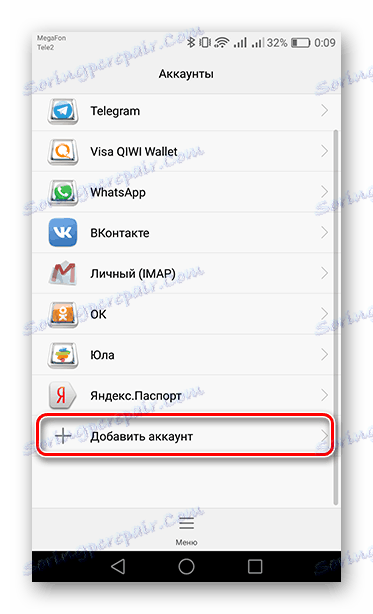
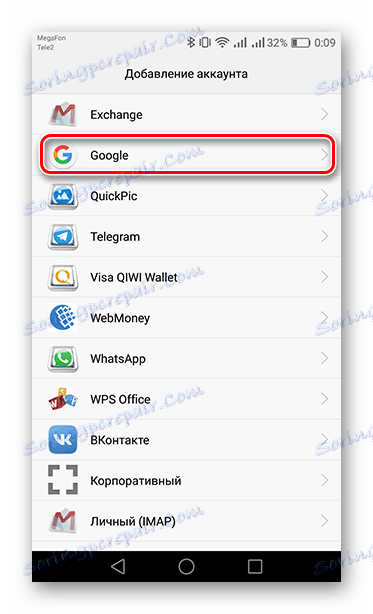
Čtěte také: Jak se zaregistrovat v Obchodu Play
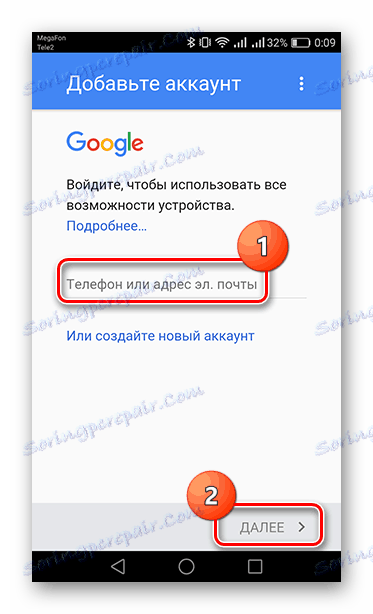
Přečtěte si více: Jak obnovit heslo v účtu Google
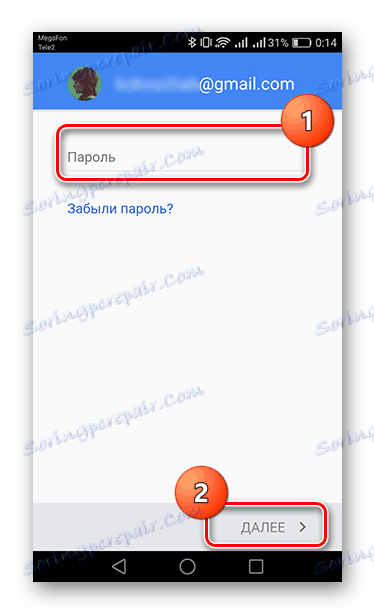
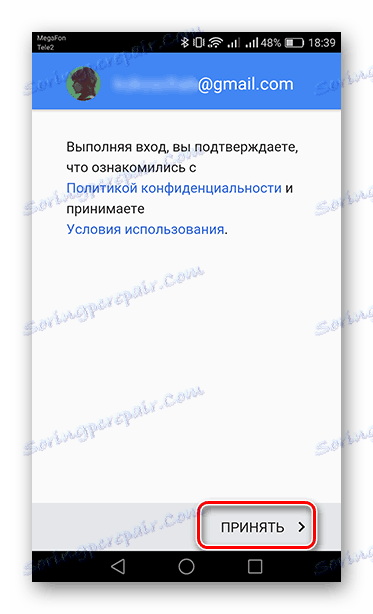
Poté bude váš účet přidán do Obchodu Play. Pokud tato metoda nepomohla, pak bez resetování na tovární nastavení, s vymazáním všech informací ze zařízení, nemůžete udělat.
Přečtěte si více: Obnovte systém Android
Není tedy tak těžké porazit chybu služby Google, hlavní věcí je vybrat správnou metodu.